「インターネット」カテゴリーについて
本カテゴリーでは、インターネット入門や活用、Googleサービス、インターネットビジネス、電子メール、ソーシャルメディア、クラウドサービス、テレワーク、パソコン仕事術、自動化、AIアプリ活用などを扱っています。
誰もが分かりやすいように、画像をたくさん使用して操作方法を解説しております。ぜひ、気になる項目から覗いてみてください。
11つの詳細カテゴリー
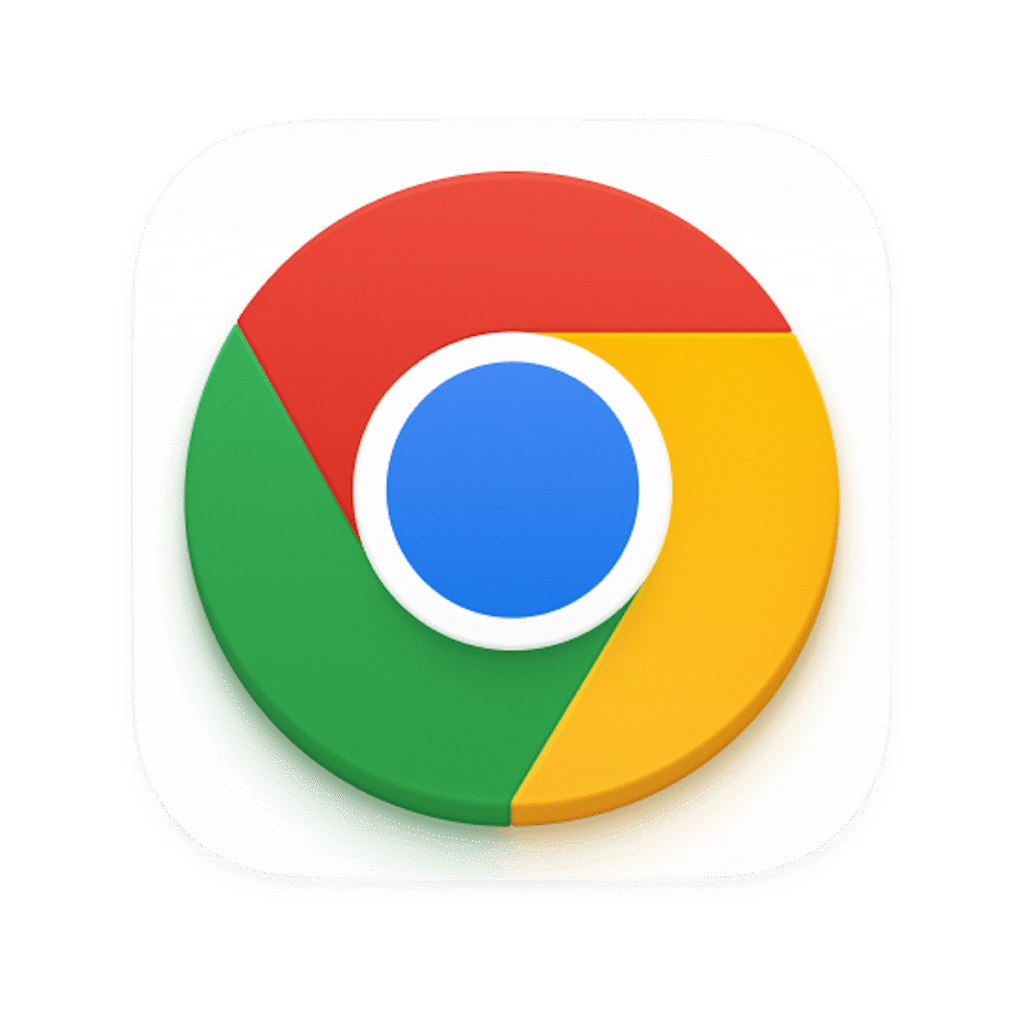
Google Chromeの使い方
Google ChromeはGoogleが提供する高速で安全なウェブブラウザです。シンプルなUIと豊富な拡張機能で、カスタマイズ性に優れた快適なブラウジング体験を提供します。サンドボックス技術や自動更新による最新セキュリティ保護で、安全にインターネットを利用できます。
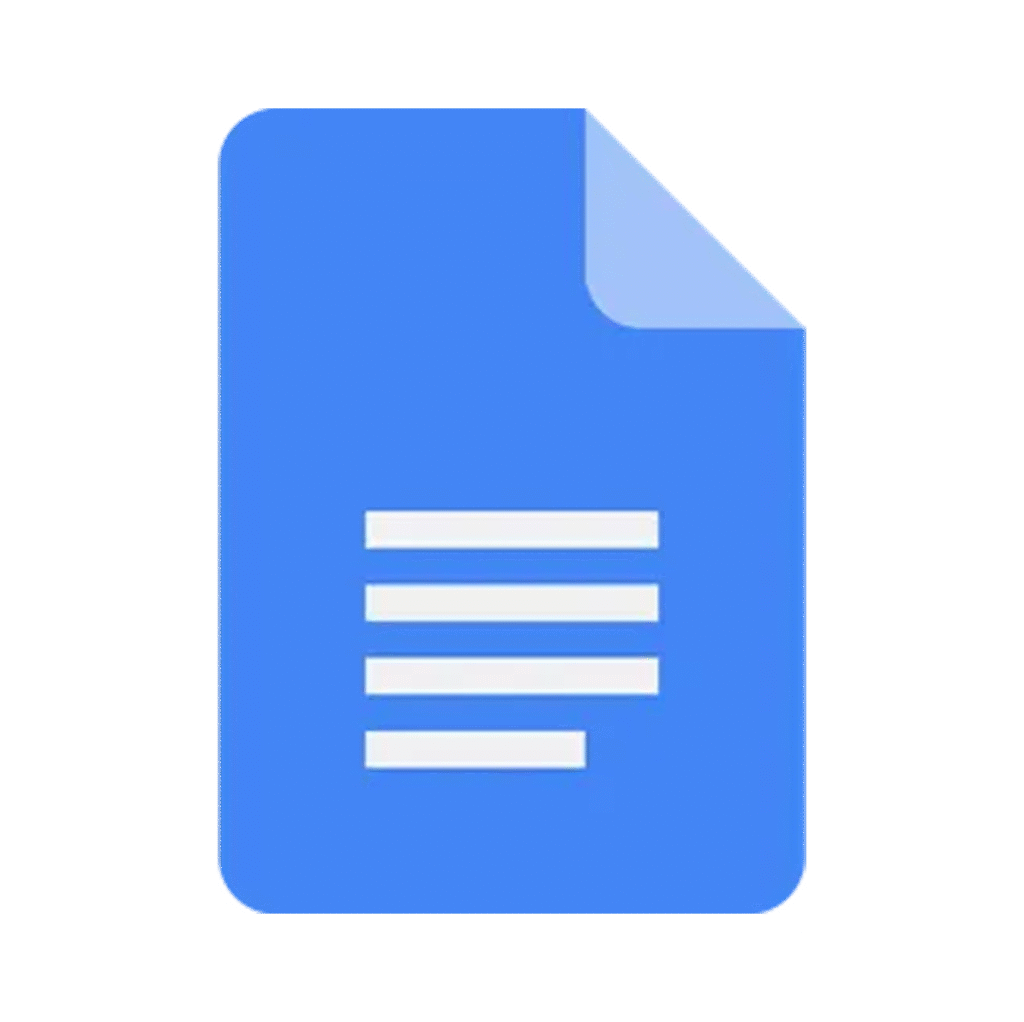
Google ドキュメントの使い方
Google ドキュメントはGoogleが提供する無料で使えるオンライン文書作成ツールです。リアルタイムの共同編集で複数人が同時に文章を編集でき、自動保存機能で変更内容が常に保持されます。豊富なテンプレートとコメント機能、バージョン履歴機能により、ビジネスから教育、個人用途まで幅広く活用できます。
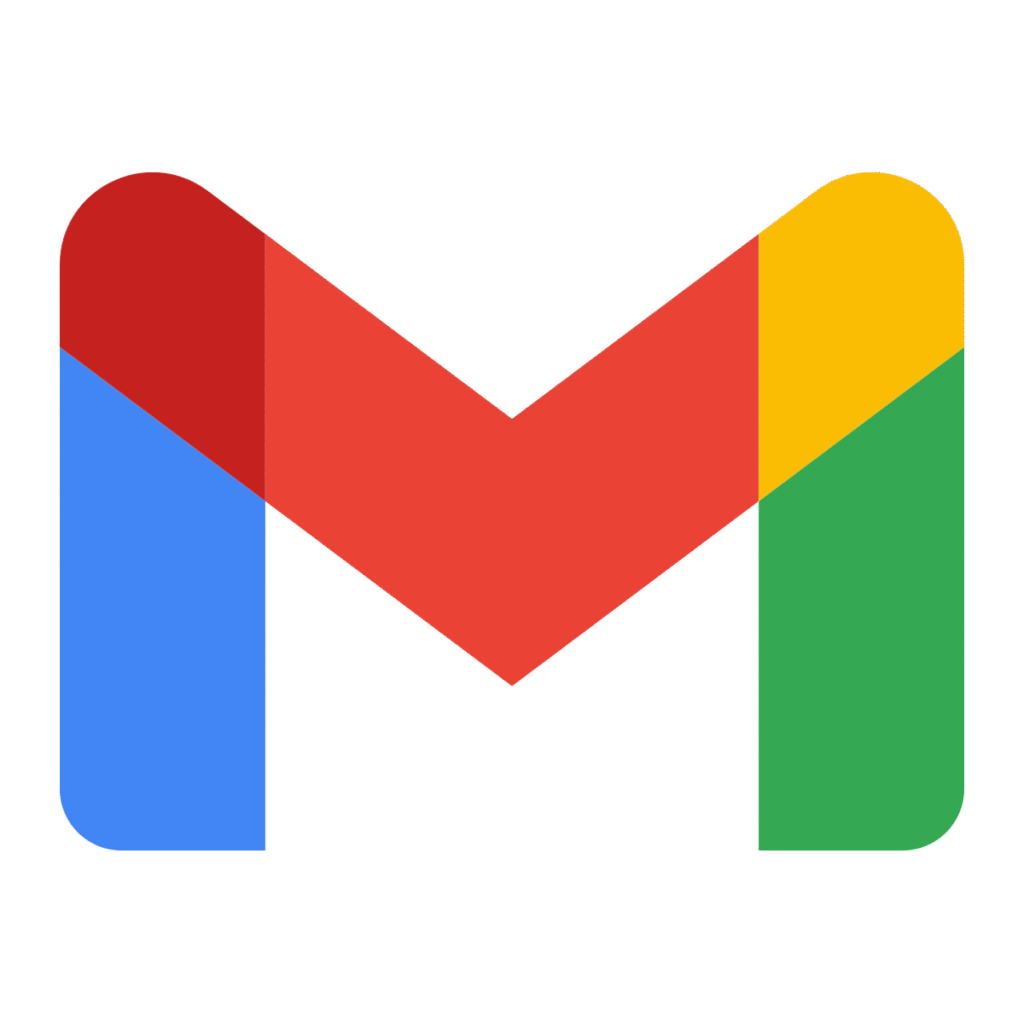
Gmailの使い方
GmailはGoogleが提供する無料で使えるメールサービスです。会話をまとめるスレッド表示や強力なスパムフィルターで、快適かつ安全にメールを管理できます。15GBの大容量ストレージと多要素認証による高いセキュリティで、ビジネスからプライベートまで幅広く活用可能です。
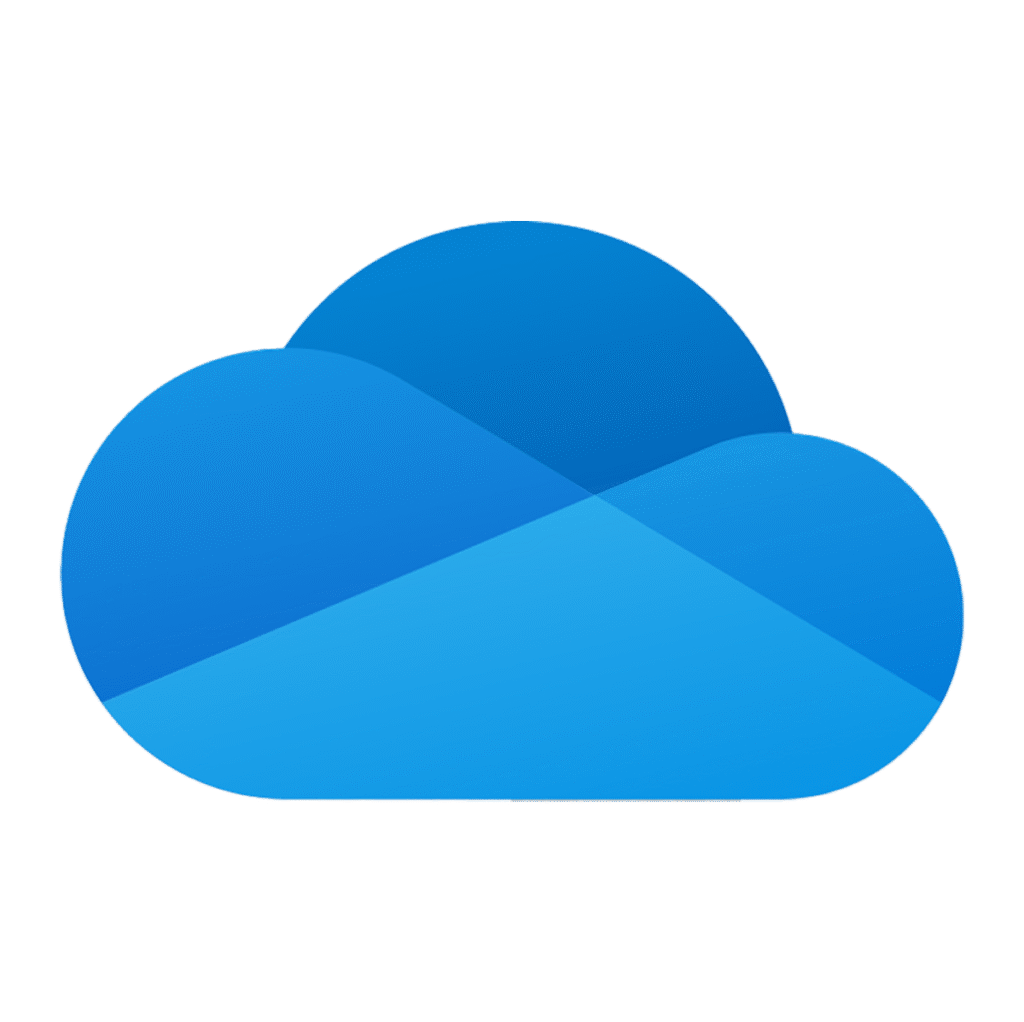
OneDriveの使い方
OneDriveはMicrosoftが提供するクラウドストレージサービスです。ファイルを自動で同期・バックアップし、PCやスマートフォン、Webからいつでもアクセス可能で、Officeアプリとの連携でリアルタイム共同編集もスムーズに行えます。ファイルの暗号化やバージョン履歴機能を備え、高いセキュリティとデータ保全性を実現します。
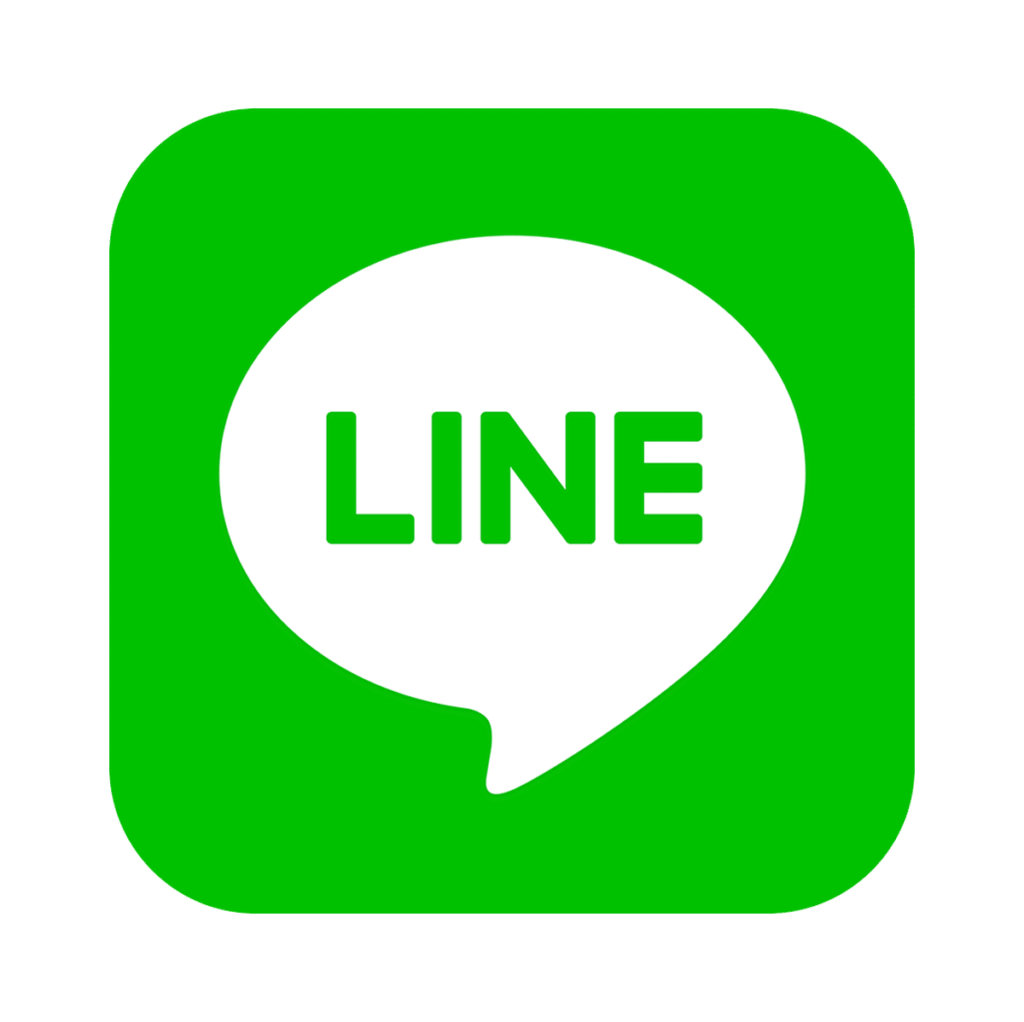
LINEの使い方
LINEは無料で使えるコミュニケーションアプリで、テキストメッセージや音声・ビデオ通話が手軽に楽しめます。友だち登録した企業や自治体からはクーポンやお知らせ、災害情報などをプッシュ通知で受け取ることができ、利便性が高いです。メッセージは端末間で暗号化されており、プライベートなやり取りも安心して行えます。
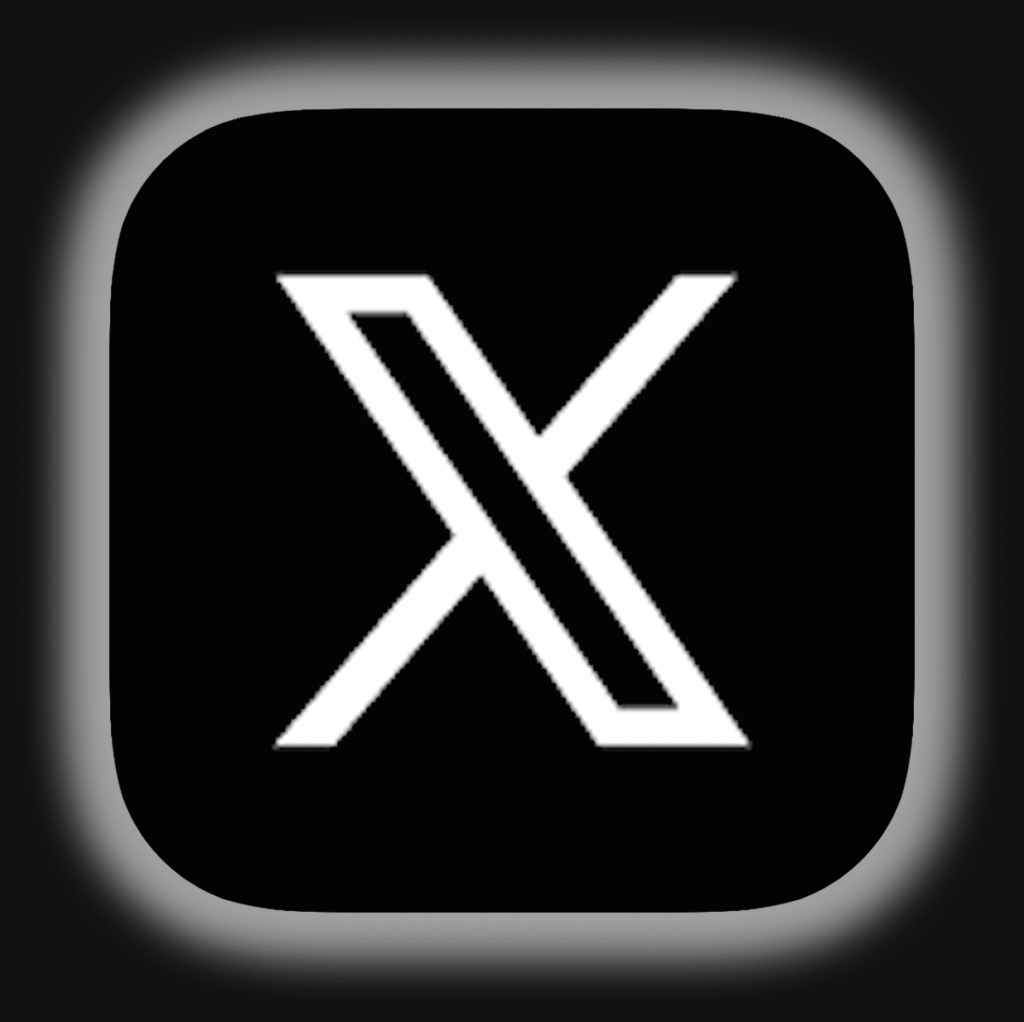
X(旧Twitter)の使い方
Xは旧Twitterとして知られる、短文投稿を中心としたリアルタイムコミュニケーションプラットフォームです。ハッシュタグやトレンド機能で世界中の話題を素早くキャッチでき、リストやモーメントで興味のある情報を整理・共有できます。テキストはもちろん画像・動画の投稿も手軽に行え、企業から個人まで幅広いユーザーに支持されています。
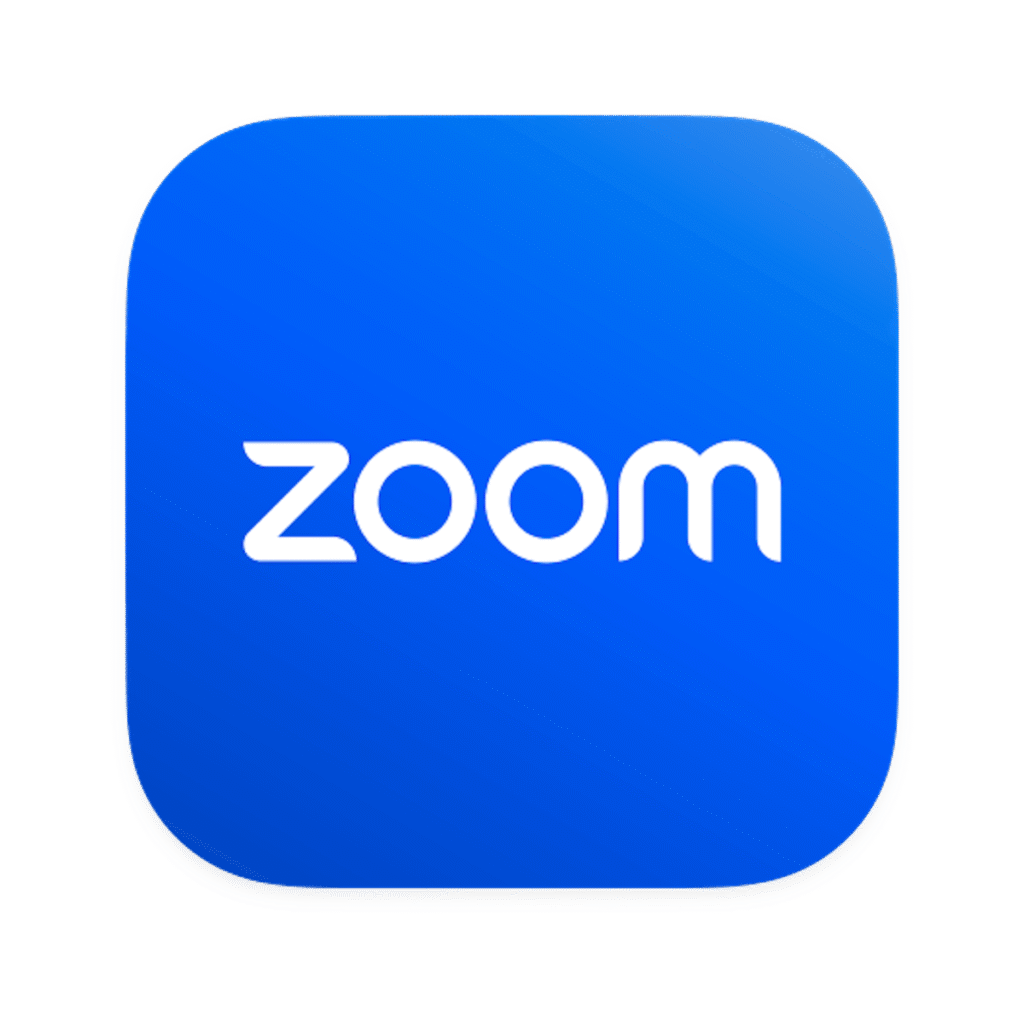
Zoomの使い方
Zoomは高品質なビデオ会議を手軽に実現するオンラインコミュニケーションプラットフォームです。ワンクリックで参加できるシンプルな操作性と、画面共有やバーチャル背景、ブレイクアウトルームなど多彩な機能でビジネスからプライベートまで幅広く活用できます。エンドツーエンドの暗号化や待機室機能により、安全性にも配慮されています。
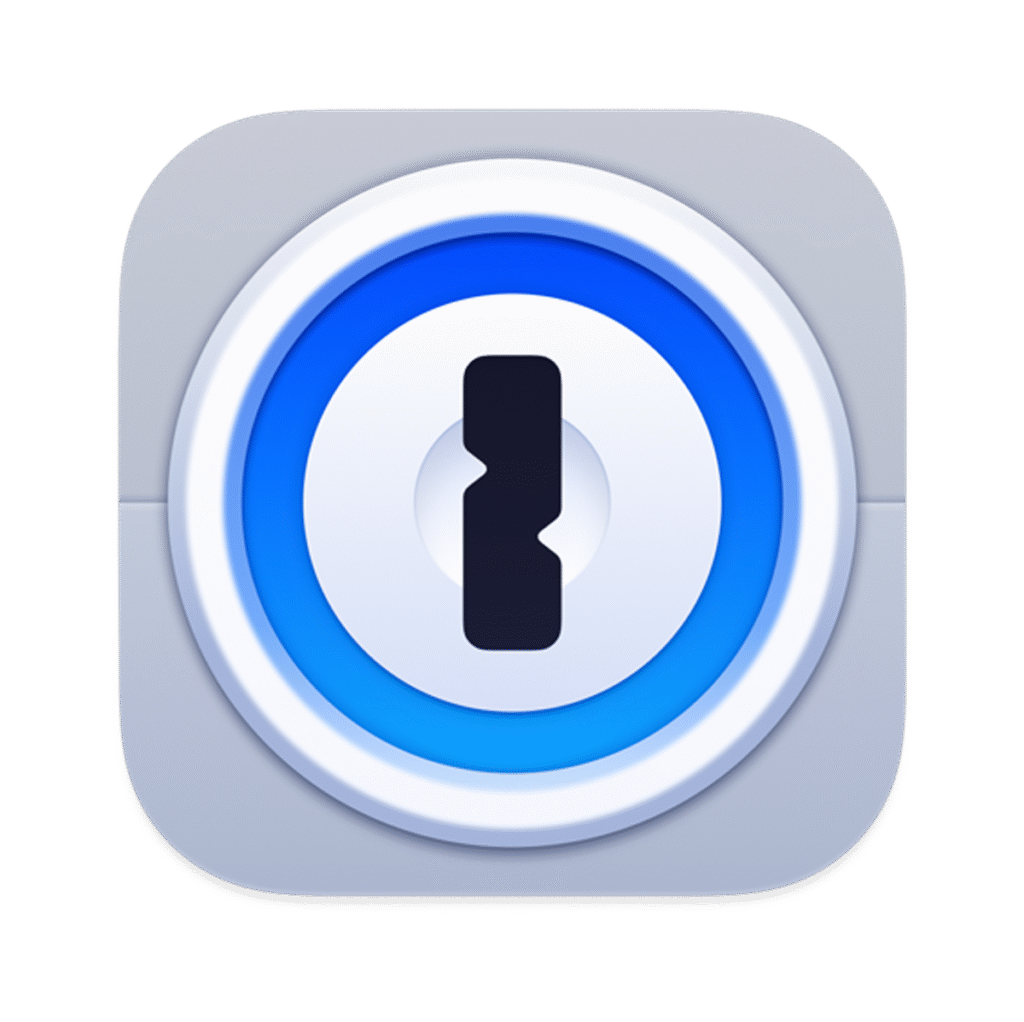
1Passwordの使い方
1Passwordは、安全かつ直感的にパスワードを管理できるパスワードマネージャーです。マスターパスワードひとつですべてのログイン情報やクレジットカード情報を暗号化保存し、自動入力機能ですばやくサイトやアプリにアクセスできます。多要素認証対応やセキュリティダッシュボードで脆弱なパスワードを検出できるため、個人からチームまで安心して利用できます。
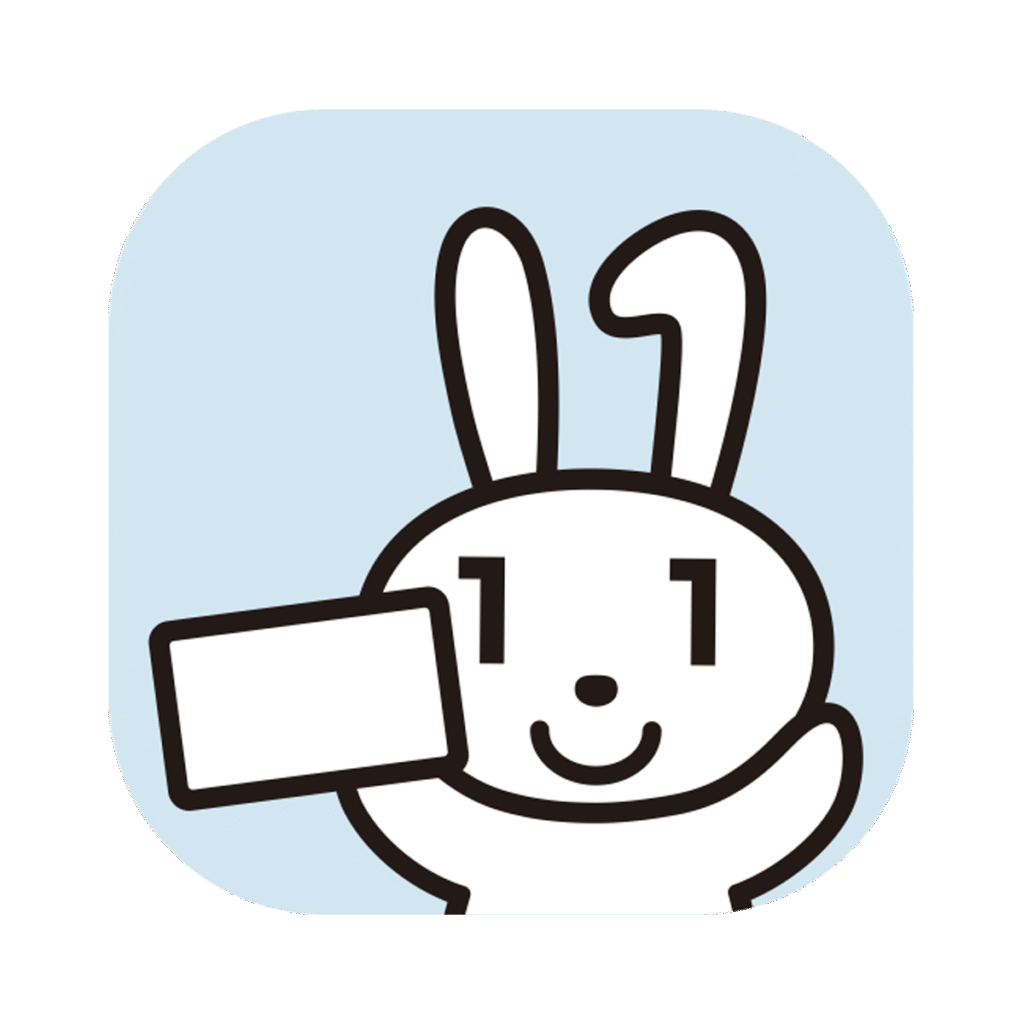
マイナポータルの使い方
マイナポータルは政府が提供するオンライン手続きの総合窓口です。マイナンバーカードで安全にログインし、申請や届出の状況確認、各種証明書のオンライン取得を一つの画面で行えます。自治体からの通知や手続きの進捗確認が受け取れるため、行政手続きをより手軽かつ効率的に進められます。
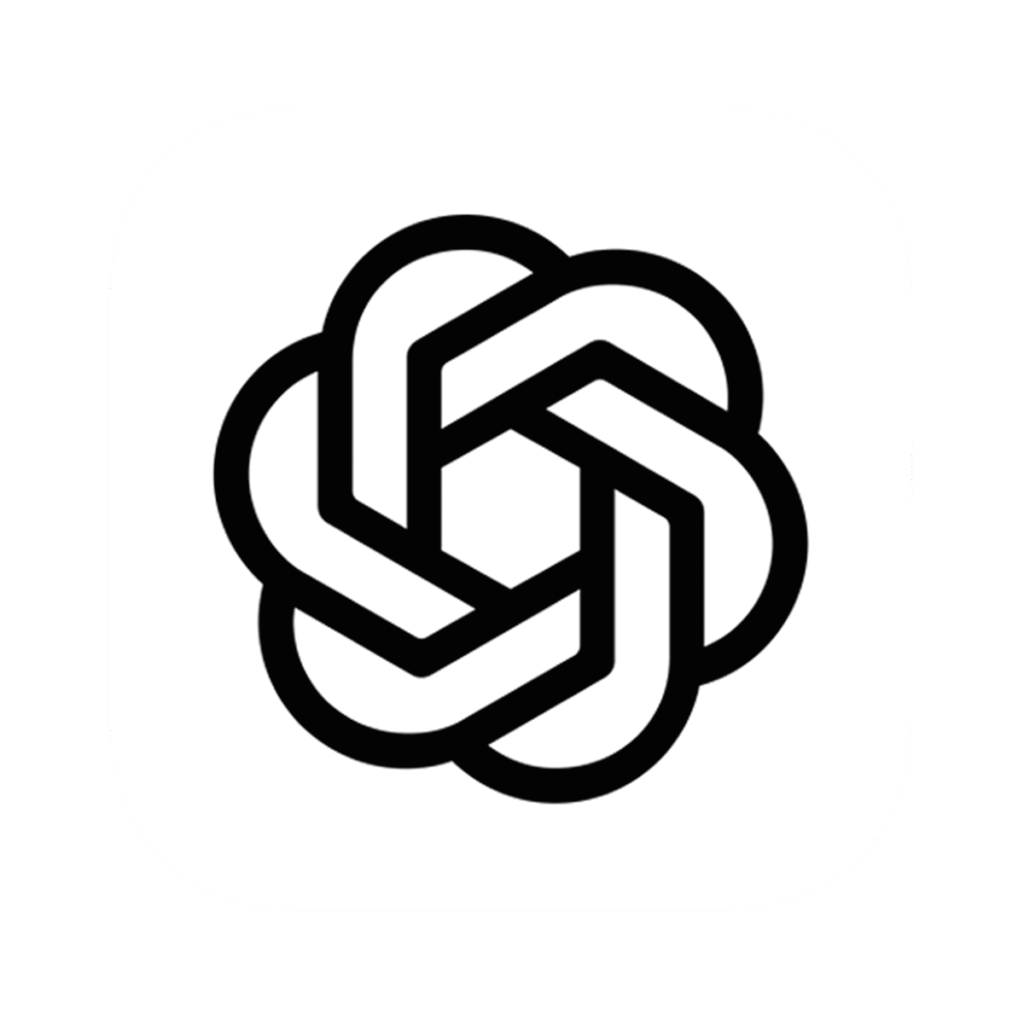
ChatGPTの使い方
ChatGPTはOpenAIが提供する高度な対話型AIです。自然言語処理技術を活用し、多様なトピックに関する質問や文章生成、要約などをリアルタイムでサポートします。API連携やプラグインで業務効率化から教育、クリエイティブ制作まで幅広く活用でき、使いやすいインターフェースで初心者にも扱いやすいのが特徴です。
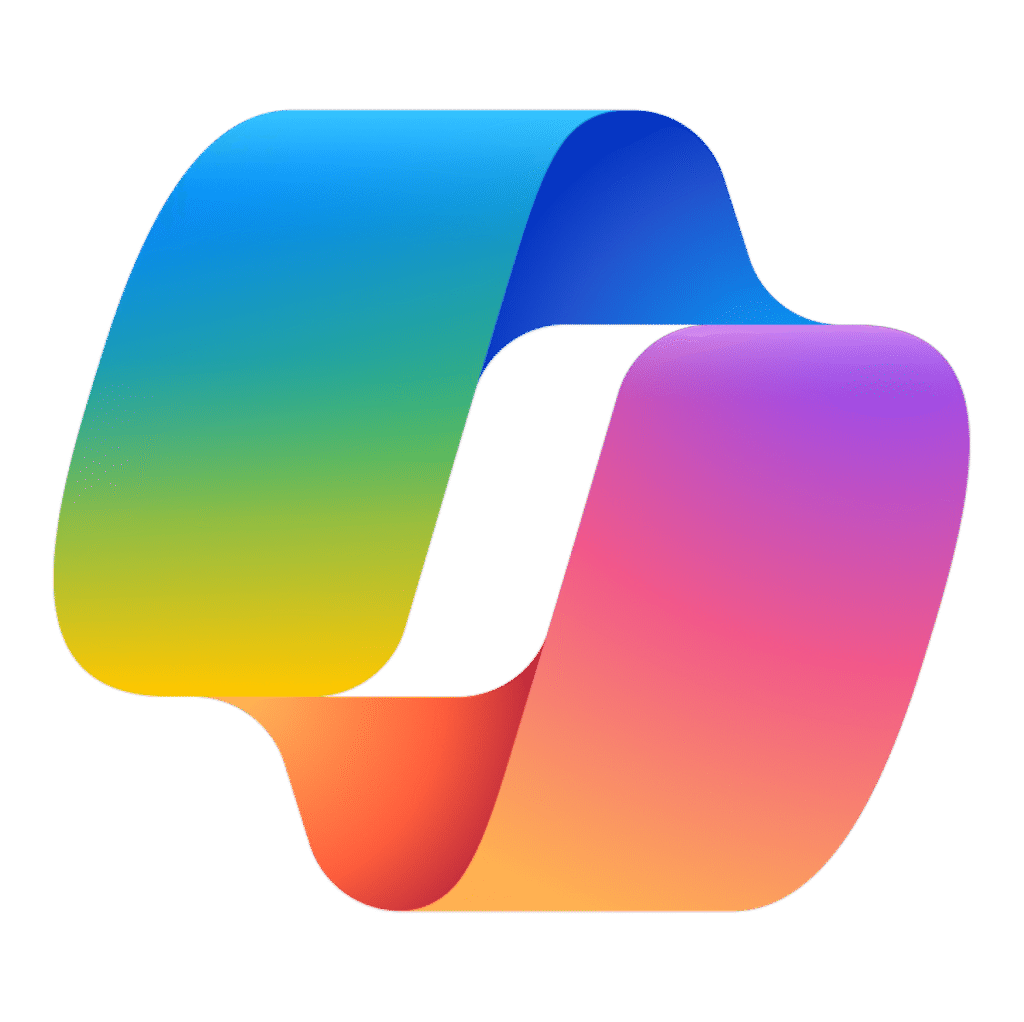
Microsoft Copilotの使い方
Microsoft CopilotはMicrosoft 365に統合されたAIアシスタント機能です。WordやExcel、PowerPointなどのアプリ内で自然言語入力により文章作成、データ分析、プレゼン資料作成などをサポートし、生産性を飛躍的に向上させます。クラウドベースで常に最新のAIモデルを利用でき、企業向けのセキュリティ要件にも対応しているため安心して業務で活用できます。
-1024x538.png)
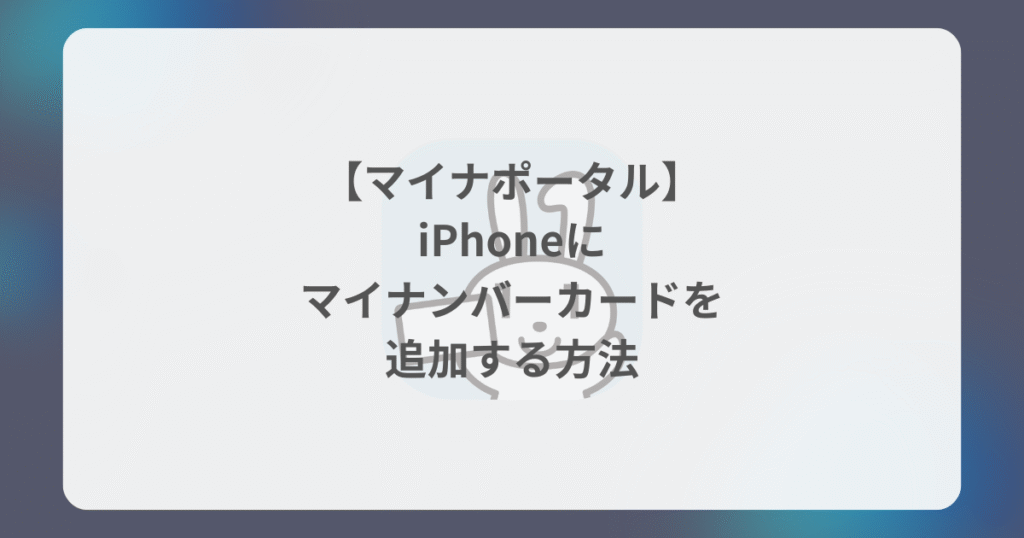
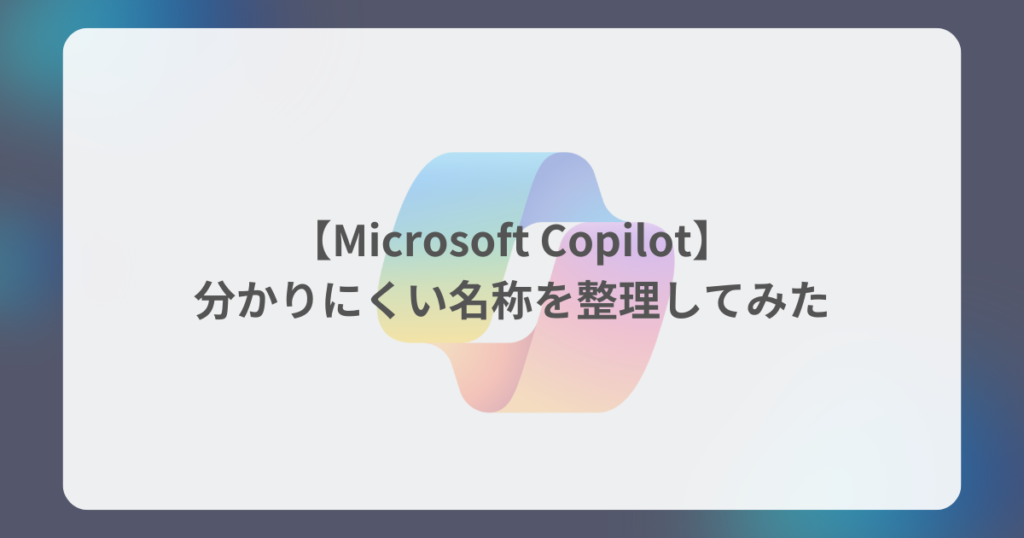
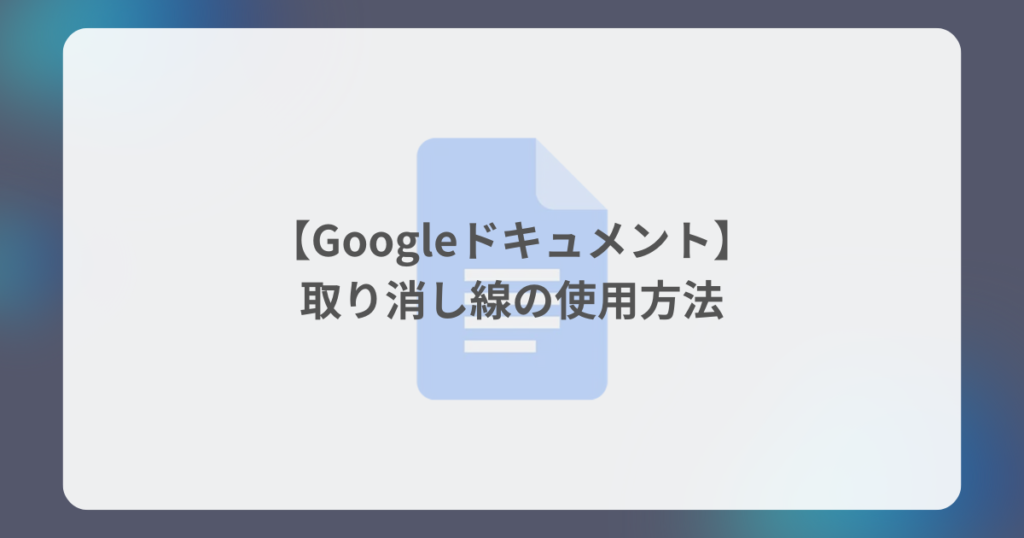
】自分がメンバーとなっているリストを表示する方法-1-1024x538.png)
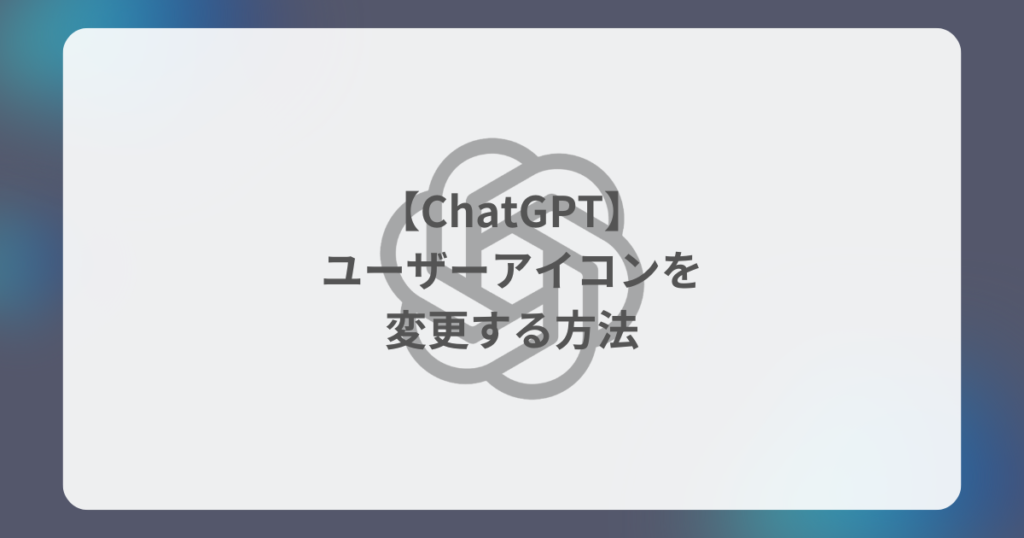
-1-1024x538.png)
-3-1024x538.png)

